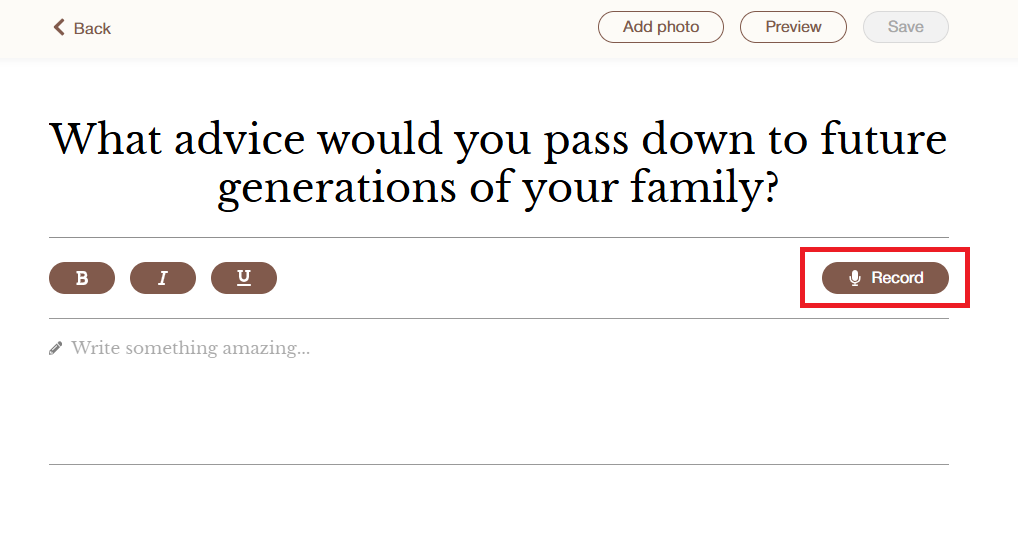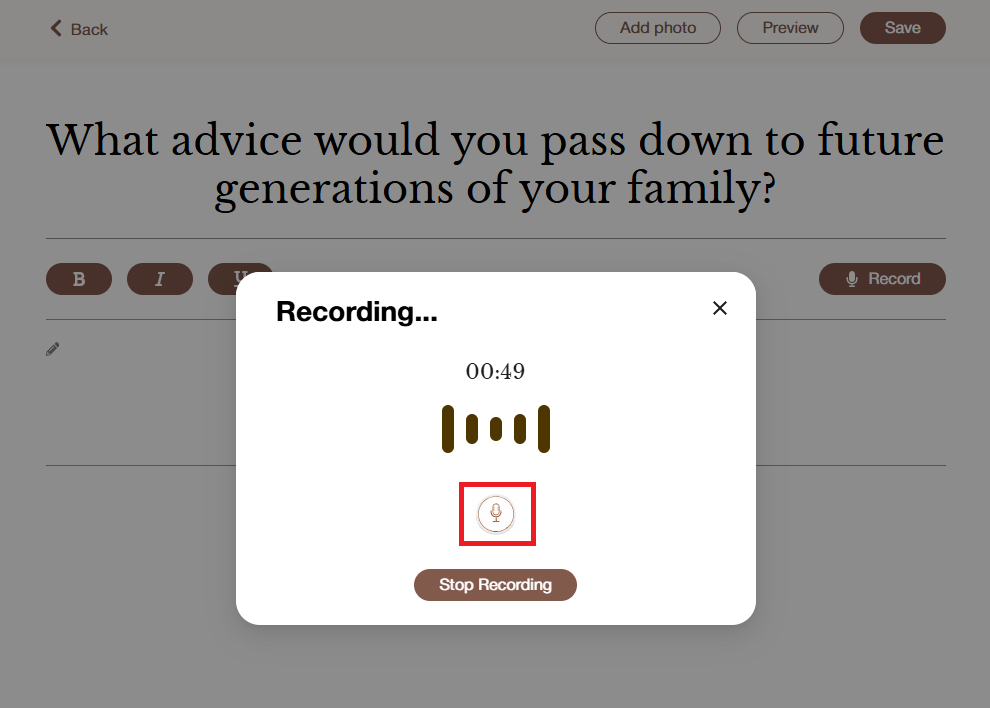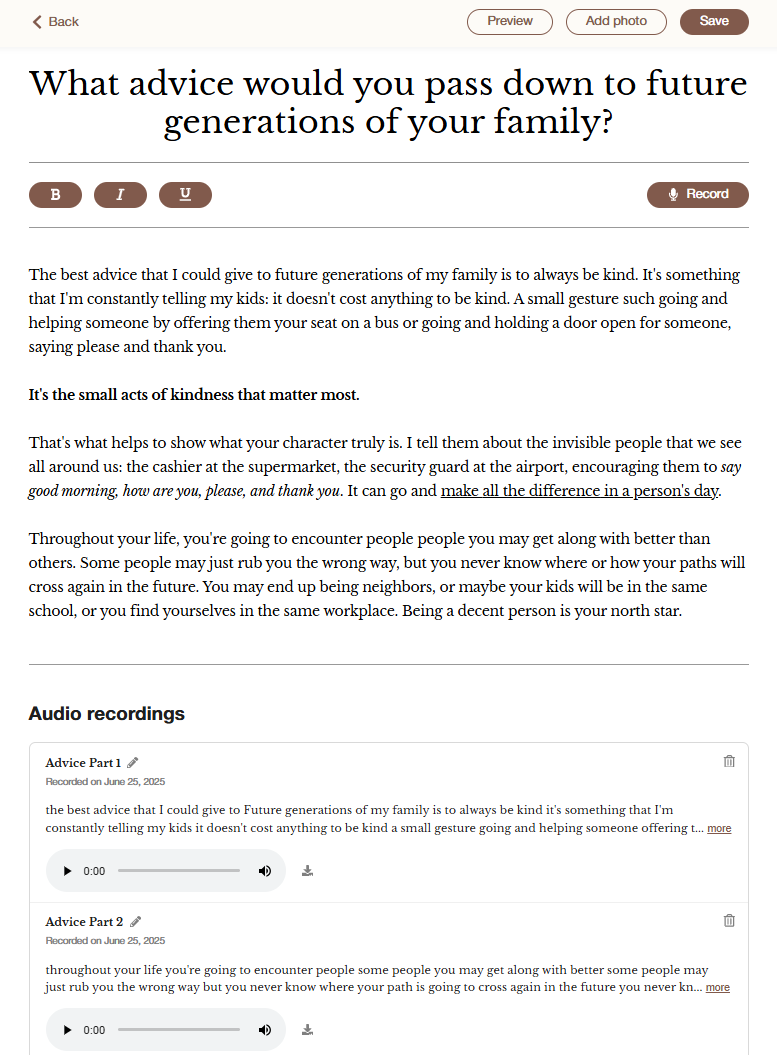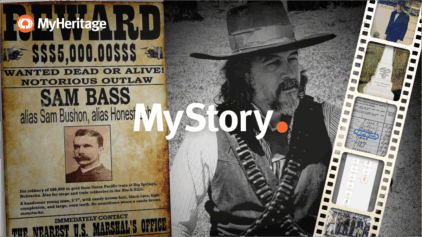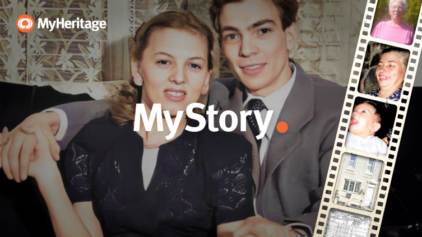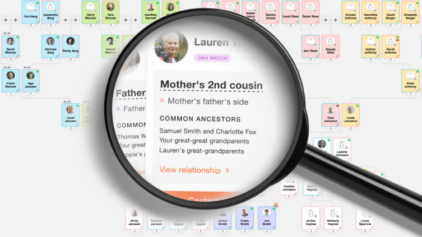Nye funktioner på MyStories: Lydoptagelse og forbedret redigering
- Af annep


Hos MyHeritage er vi forpligtet til at hjælpe dig med at bevare dine familiehistorier og minder på måder, der er naturlige og personlige. Tidligere i år udgav vi MyStories, en ny tjeneste, der gør det nemt at skrive erindringer og bevare livshistorier i en smuk trykt bog. MyStories er en perfekt gave til dig selv eller en du holder af. Brugere har allerede kaldt det “en fantastisk oplevelse” og “en af de bedste gaver, jeg nogensinde har givet”. I dag er vi glade for at kunne annoncere nye funktioner, der er tilføjet til MyStories for at forbedre oplevelsen: lydoptagelse og transskription samt forbedrede redigeringsmuligheder.
Hvis du ikke har prøvet MyStories endnu, inviterer vi dig til at besøge MyStories.com og komme i gang i dag.
Lydoptagelse og transskription
Mange mennesker er ivrige efter at fortælle deres historier, men nogle er mere komfortable med at tale end at skrive. Med tilføjelsen af lydoptagelse og transskription kan du optage din historie med din egen stemme med et klik på en knap. Når den er optaget, bruger MyStories AI-stemme-til-tekst-teknologi til automatisk at transskribere historien. Den transskriberede historie vises direkte i historie-editoren, hvor du kan redigere tekst og layout og tilføje relevante fotos. Lydoptagelserne gemmes, så du kan få adgang til dem senere og downloade dem, hvis du ønsker det.
I øjeblikket er det muligt at optage en historie via MyStories-hjemmesiden. I fremtiden kan vi tilføje muligheden for at vedhæfte en lydfil, når du svarer på de ugentlige MyStories-e-mails. Lydoptagelse og transskription er tilgængelig på alle sprog, der i øjeblikket understøttes af MyStories: engelsk, dansk, hollandsk, finsk, fransk, tysk, italiensk, norsk, portugisisk (Brasilien), spansk og svensk.
Lydoptagelser tilføjer en ny dimension til fortælleoplevelsen, så du blot kan lade historien flyde naturligt og fortælle historien uden at overtænke. Her er et par tips til de bedste resultater:
- – Vælg et roligt sted at optage din historie. Der skal være minimal baggrundsstøj og god isolering.
- – Sæt din telefon og andre enheder på lydløs tilstand for at undgå afbrydelser.
- – Optag en kort test for at kontrollere lydkvaliteten, før du optager hele historien.
- – Tal naturligt og med din egen stemme.
- – Brug pauseknappen til at tage pauser og samle dine tanker.
Forbedringer af historieredigeringsprogrammet
Vi har foretaget flere forbedringer af historieredigeringsprogrammet for at give dig mere kontrol over layoutet af siderne i din bog. Disse omfatter nye tekstformateringsindstillinger til at **fremhæve**, *kursivere* og **understrege** teksten. Derudover har vi, som en del af denne opdatering, tilføjet muligheden for at placere fotos præcis, hvor du vil have dem i en historie, og at ændre størrelsen på fotos. Indtil nu kunne du kun vedhæfte fotos i slutningen af en historie, uden mulighed for at ændre størrelsen på dem.
Sådan bruges de nye funktioner
Optag dine historier
For at optage en historie, besøg MyStories.com. Hvis du ikke allerede er logget ind, så log ind først. På MyStories-dashboardet vælger du den historie, du vil fortælle, og klikker på knappen “Start skrivning” for at åbne editoren. En ny værktøjslinje vises nu, hvor du kan formatere teksten og optage en historie. For at starte optagelsen af en historie skal du blot klikke på “Optag”, markeret nedenfor i rødt.
Når du er færdig, klikker du på “Stop optagelse”. Optagelsen vil automatisk blive transskriberet og tilføjet som tekst i historieredigeringsprogrammet. Hvis du allerede har skrevet en del af din historie, vil optagelsen blive tilføjet under den tekst, du skrev tidligere. Derfra kan du redigere og formatere teksten, som du ønsker. Du kan også tilføje flere optagelser til den samme historie, og hver ny optagelse vil blive transskriberet direkte under den forrige.
Forbedret tekstformatering
Når du redigerer historien, skal du bruge værktøjslinjen til at **fremhæve**, *kursivere* eller understrege teksten.
Administration af lydoptagelser
Alle optagelser vises nederst på siden sammen med et kort uddrag af transskriptionen. For at lytte til en optagelse skal du klikke på “Afspil”-ikonet (markeret nedenfor i grønt). For at redigere optagelsens navn skal du klikke på blyantikonet. Hvis du ønsker det, kan du klikke på downloadikonet, markeret nedenfor i rødt, og dele det via e-mail, tekstbesked eller en anden platform. Du kan slette optagelsen ved at klikke på skraldespand-ikonet øverst til højre.
Placering af fotos i din historie
Vi har tilføjet muligheden for at placere fotos hvor som helst i teksthistorien. Først skal du klikke på “Tilføj foto” øverst på siden for at uploade det foto, du vil inkludere. For at flytte fotoet skal du klikke på fotoet og derefter bruge “trækhåndtag”-ikonet (markeret nedenfor i rødt) for at flytte det, til hvor du vil. Du kan også tilføje en billedtekst til fotoet. For at ændre størrelsen på fotoet skal du klikke på et af fotoets hjørner og trække for at justere størrelsen. Når du er færdig, klikker du på “Gem”, markeret nedenfor i grønt.
Når du er færdig med redigeringen, skal du klikke på “Gem” øverst til højre i redigeringsprogrammet.
Historier med lydoptagelser
Alle historier, der indeholder en lydoptagelse, vises på dashboardet med et lydikon.
FAQ
Kan jeg dele mine optagelser?
Ja. Du kan downloade lydfilerne fra afsnittet “Lydoptagelser” nederst i historieredigeringsprogrammet og dele dem med dine nærmeste.
Jeg har købt MyStories som en gave til en anden. Kan jeg lytte til deres optagelser?
Ja. Log ind på dit MyStories-dashboard og åbn enhver historie med et lydikon for at lytte til optagelsen.
Er MyStories tilgængelig fra en mobil enhed?
Ja. Du kan få adgang til MyStories fra en mobil webbrowser på din telefon og/eller tablet.
Resumé
At genbesøge dine livshistorier kan være en meningsfuld oplevelse ikke kun for dig, men for hele din familie. At dokumentere disse personlige historier skal være let og føles naturligt. Tilføjelsen af lydoptagelse og transskription gør historiefortælling mere tilgængelig for dem, der foretrækker at fortælle deres historier mundtligt frem for at skrive. Flere funktioner er på vej for at yderligere berige din unikke historiefortællingsrejse, så følg med for opdateringer.